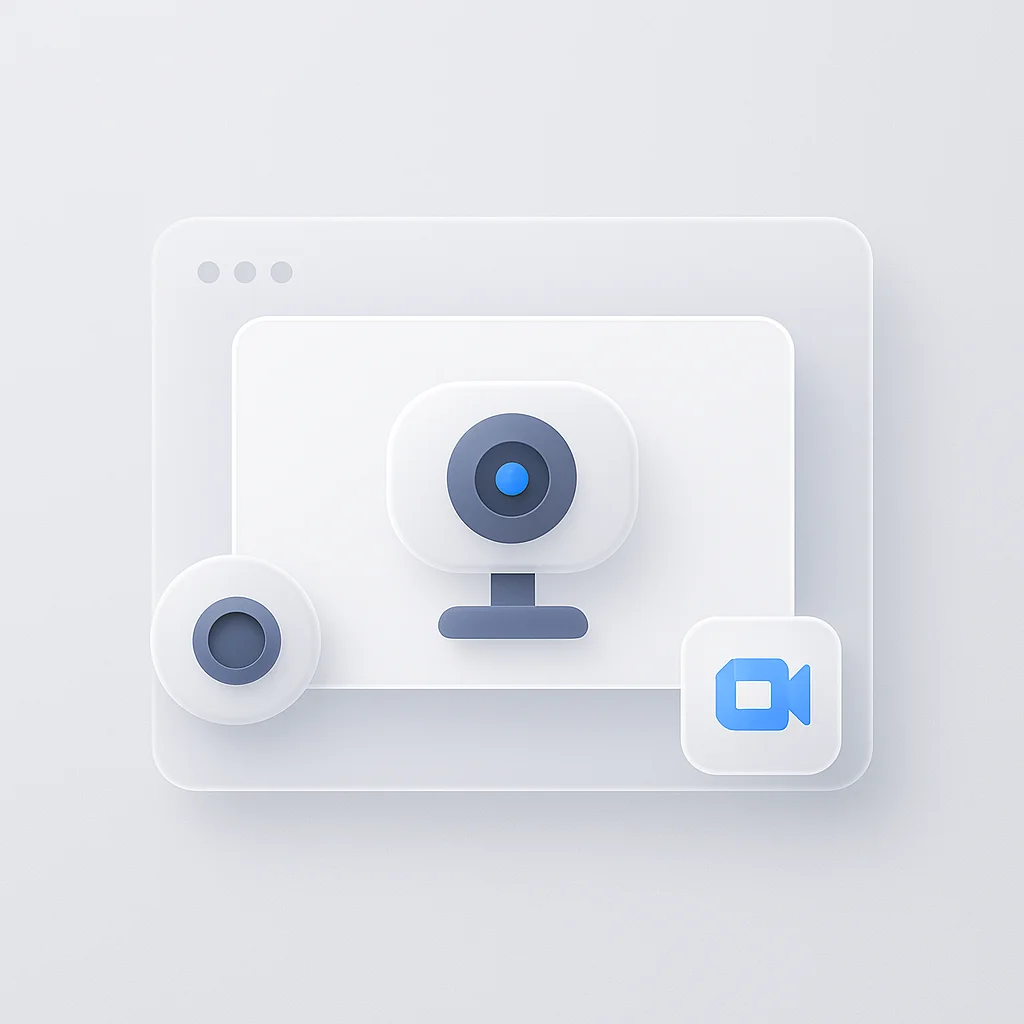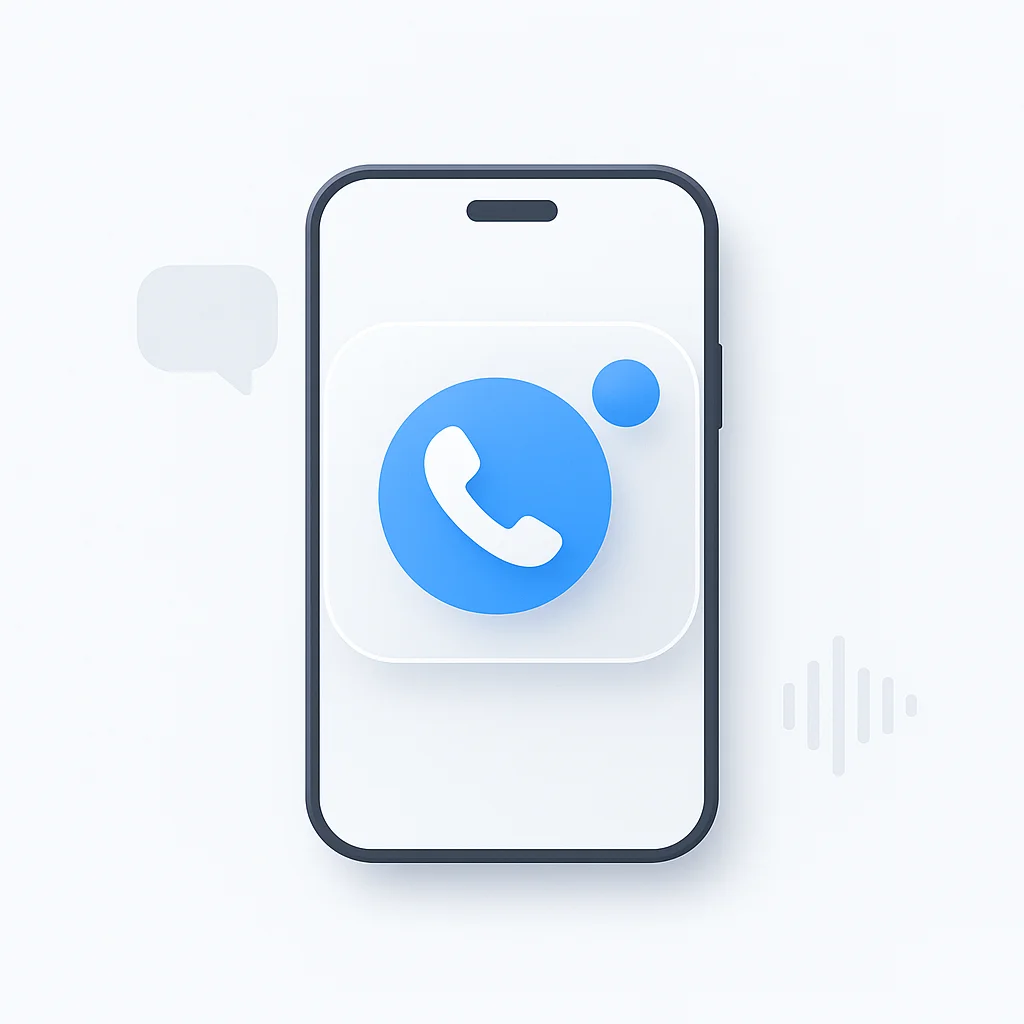Dans un monde où les réunions virtuelles sont devenues la nouvelle norme, il est plus crucial que jamais de garantir une expérience d’appel vidéo fluide. Que vous soyez un professionnel participant à d’importantes conférences ou un étudiant participant à des cours en ligne, la qualité de votre caméra peut faire ou défaire votre session Google Meet. Alors, avant de vous lancer dans votre prochaine réunion virtuelle, explorons quelques moyens infaillibles de tester votre caméra et de garantir une expérience d’appel vidéo transparente.
Introduction
Google Meet, une plateforme robuste et largement utilisée pour la visioconférence, a transformé notre façon de communiquer dans un monde connecté numériquement. À une époque où le travail à distance et les réunions virtuelles sont devenus la norme, des outils comme Google Meet ne sont pas seulement des commodités, mais des nécessités. Ils nous permettent de nous rencontrer, de collaborer et de partager des idées depuis le confort de nos maisons ou de nos bureaux, en comblant les distances et en permettant la productivité.
Dans ces réunions virtuelles, l’audio et la vidéo sont les éléments vitaux de la communication. La clarté du son et de l’image peut grandement influencer l’efficacité d’une réunion. Un son clair et net garantit que chaque participant peut exprimer ses idées et être compris sans entrave, tandis qu’une vidéo nette et stable permet des signaux non verbaux et une interaction plus personnalisée.
Cependant, ces éléments essentiels de la communication - microphone et caméra - sont souvent susceptibles de présenter des problèmes techniques ou des dysfonctionnements. Ils ne fonctionnent pas toujours comme prévu, ce qui peut entraîner des perturbations, voire l’incapacité de participer efficacement à une réunion. C’est là qu’intervient la nécessité de tests. En testant votre microphone et votre caméra avant de rejoindre un appel vidéo Google Meet, vous pouvez identifier et résoudre de manière préventive tout problème, garantissant ainsi une expérience de réunion virtuelle fluide et transparente. Cet article examinera en profondeur les raisons pour lesquelles ces tests sont essentiels et comment les effectuer efficacement.
Restez à l’écoute pendant que nous dévoilons l’importance des contrôles techniques avant la réunion et que nous fournissons des informations sur la façon de tirer le meilleur parti de vos appels Google Meet.
Importance de tester le microphone avant un appel Google Meet
Une communication audio claire est un élément essentiel pour tout appel Google Meet réussi. Lorsque vous testez votre microphone à l’avance, vous vous assurez que votre voix est audible et claire pour tous les participants. Cela permet d’éliminer les malentendus ou les erreurs de communication qui pourraient découler d’une mauvaise qualité audio, contribuant ainsi à l’efficacité et à la productivité de la réunion.
Éviter les perturbations pendant une réunion est une autre raison impérieuse de tester le microphone. Imaginez-vous en train de présenter un point important lorsque votre microphone tombe soudainement en panne, provoquant un arrêt inattendu de votre discours et faisant dérailler le déroulement de la réunion. Tester le microphone à l’avance peut éviter de tels scénarios malheureux, en maintenant la réunion sur la bonne voie.
Enfin, les tests de microphone permettent de détecter et de résoudre rapidement les problèmes techniques. Des problèmes simples comme le contrôle du volume aux problèmes plus complexes comme la compatibilité matérielle, les tests préventifs vous donnent suffisamment de temps pour dépanner et résoudre tout problème qui pourrait interférer avec votre communication pendant la réunion.
Importance de tester la caméra avant un appel Google Meet
Votre présence visuelle pendant un appel Google Meet revêt une importance significative. Lorsque vous testez votre caméra à l’avance, vous vous assurez que votre image est claire et correctement cadrée, facilitant ainsi une meilleure interaction visuelle avec vos collègues ou clients. Cela vous permet également de présenter une image professionnelle, renforçant votre engagement et votre sérieux envers la réunion.
La vérification de l’arrière-plan et de l’environnement est un autre aspect important des tests de caméra. Un arrière-plan encombré peut distraire les autres, et un mauvais éclairage peut masquer votre visage, entravant une communication efficace. En testant votre caméra à l’avance, vous pouvez ajuster votre position, votre éclairage et votre environnement pour créer un environnement propice à une réunion virtuelle.
Comme pour les tests de microphone, les tests de caméra aident également à la détection et à la résolution précoces des problèmes techniques. Qu’il s’agisse d’un problème d’objectif de caméra, d’un problème de pilote ou d’un décalage vidéo dû à de faibles ressources système, les tests précoces vous permettent d’identifier et de rectifier tout problème potentiel, garantissant ainsi une expérience visuelle transparente pendant votre appel Google Meet.
Guide étape par étape sur la façon de tester le micro et la caméra dans Google Meet
Tester vos périphériques audio et vidéo avant un appel Google Meet est un processus simple. Voici les étapes à suivre :
Comment tester le microphone dans Google Meet
- Ouvrez Google Meet dans votre navigateur Web préféré et cliquez sur le bouton « Nouvelle réunion ».
- Avant de rejoindre la réunion, cliquez sur les trois points verticaux dans le coin inférieur droit de l’écran pour ouvrir les paramètres.
- Cliquez sur « Paramètres », puis accédez à l’onglet « Audio ».
- Sélectionnez votre microphone dans le menu déroulant. Dites quelque chose pour vérifier la barre audio à l’écran. Si la barre s’allume en réponse à votre voix, votre microphone fonctionne correctement.
Comment tester la caméra dans Google Meet
- Suivez les étapes 1 à 3 de la procédure ci-dessus.
- Accédez à l’onglet « Vidéo » dans les paramètres.
- Sélectionnez votre caméra dans le menu déroulant. Si votre caméra fonctionne correctement, vous devriez pouvoir voir votre aperçu vidéo.
Comprendre le feedback des tests
Le feedback de ces tests est relativement facile à comprendre. Pour le microphone, si la barre audio s’allume lorsque vous parlez, votre micro capture correctement le son. Cependant, si vous ne remarquez aucun mouvement sur la barre ou si elle est plus basse que prévu, vous devrez peut-être ajuster les paramètres de votre micro ou vérifier si votre microphone présente des problèmes.
En ce qui concerne la caméra, votre aperçu vidéo doit être clair, bien éclairé et afficher les couleurs correctes. Si vous remarquez un décalage, une obscurité ou des inexactitudes de couleur, cela pourrait indiquer que les paramètres de votre caméra doivent être ajustés, que vos conditions d’éclairage doivent être améliorées ou qu’il peut y avoir un problème avec votre caméra.
Problèmes courants et conseils de dépannage pour le micro et la caméra dans Google Meet
Problèmes courants de microphone et comment les résoudre
- Microphone non détecté : Assurez-vous que le microphone correct est sélectionné dans vos paramètres. Si le problème persiste, essayez de débrancher et de rebrancher votre microphone.
- Volume audio faible : Vérifiez si le volume de votre microphone est réglé à un niveau adéquat dans les paramètres de votre système et de Google Meet. Assurez-vous que votre microphone n’est pas trop éloigné de votre bouche.
- Problèmes d’écho : Cela se produit souvent si les haut-parleurs sont trop forts ou si plusieurs appareils dans la même pièce sont en communication. Utilisez des écouteurs pour éviter les échos ou réduisez le volume de vos haut-parleurs.
Problèmes courants de caméra et comment les résoudre
- Caméra non détectée : Assurez-vous que la bonne caméra est sélectionnée dans vos paramètres. Si le problème persiste, essayez de redémarrer votre appareil ou de mettre à jour les pilotes de votre caméra.
- Vidéo floue ou sombre : Vérifiez si l’objectif de votre caméra est propre et si votre pièce est bien éclairée. Un mauvais éclairage entraîne souvent une faible qualité vidéo.
- Vidéo saccadée : Cela peut être dû à de faibles ressources système ou à une connexion Internet lente. Fermez les applications inutiles et vérifiez votre vitesse Internet.
Meilleures pratiques pour l’utilisation du micro et de la caméra dans Google Meet
Paramètres de microphone idéaux pour un son clair
- Réglez le volume de votre microphone à un niveau où votre voix peut être entendue clairement sans distorsion.
- Utilisez un microphone dédié ou un casque avec microphone intégré pour une meilleure qualité sonore.
- Activez la suppression du bruit dans les paramètres de Google Meet si elle est disponible.
Paramètres de caméra idéaux pour les meilleurs visuels
- Positionnez votre caméra au niveau des yeux pour une vue de face, qui est généralement la plus flatteuse et professionnelle.
- Assurez-vous d’être bien éclairé, mais évitez l’éclairage dur qui peut créer des ombres ou vous donner un aspect fatigué.
Conseils pour minimiser le bruit de fond et les distractions
- Choisissez un endroit calme pour votre réunion afin d’éviter les bruits de fond.
- Utilisez une paire d’écouteurs à réduction de bruit pour minimiser les interférences sonores externes.
- Utilisez la fonction de sourdine lorsque vous ne parlez pas pour minimiser le bruit ambiant pour les autres.
Évaluation de la qualité de votre équipement
Discuter de l’importance de la qualité du matériel
Un matériel de qualité joue un rôle crucial pour assurer une communication transparente lors des appels Google Meet. Les microphones et caméras de haute qualité offrent généralement de meilleures capacités de capture sonore et d’image, ce qui se traduit par un son plus clair et une vidéo plus nette. Cela signifie que les participants peuvent vous entendre et vous voir sans se fatiguer, ce qui favorise une communication plus efficace.
Conseils pour choisir un bon microphone et une bonne caméra pour Google Meet
Microphone : recherchez un microphone avec des fonctions de suppression du bruit pour un son clair. Les microphones USB offrent souvent une bonne qualité sonore. Des marques comme Audio-Technica, Blue Yeti ou Rode proposent des produits fiables.
Caméra : Une webcam haute définition (HD) est recommandée pour une vidéo claire. Vérifiez les fonctions telles que la mise au point automatique et le réglage de la lumière. Des marques renommées comme Logitech, Microsoft et NexiGo proposent une gamme de webcams de bonne qualité.
Le rôle des écouteurs dans l’amélioration de la qualité audio
Les écouteurs, en particulier ceux dotés de fonctions de suppression du bruit, peuvent améliorer considérablement la qualité audio en réduisant le bruit de fond et en améliorant la clarté du son que vous entendez. Ils peuvent également empêcher les boucles de rétroaction qui peuvent se produire lorsque le son de vos haut-parleurs est capté par votre microphone.
Le rôle de la connectivité Internet dans la qualité audio et vidéo
Comment votre connexion Internet peut affecter la fonctionnalité du micro et de la caméra
La connexion Internet joue un rôle essentiel dans la fonctionnalité de votre microphone et de votre caméra. Une connexion médiocre ou instable peut entraîner un décalage vidéo, une distorsion audio, voire une déconnexion de la réunion. Une connexion Internet stable et puissante est essentielle pour une communication audiovisuelle fluide dans Google Meet.
Vitesse Internet idéale pour Google Meet
Selon les recommandations de Google, une vitesse de chargement de 3,2 Mbps et une vitesse de téléchargement de 2,6 Mbps sont suffisantes pour les appels vidéo 1:1 en HD 720p. Pour les appels vidéo de groupe, la vitesse de chargement recommandée est de 3,2 Mbps et la vitesse de téléchargement est de 4,0 Mbps.
Comment tester et améliorer la connexion Internet
Vous pouvez tester votre vitesse Internet à l’aide de divers outils en ligne tels que Speedtest d’Ookla. Si votre vitesse est inférieure à celle recommandée, essayez de vous rapprocher de votre routeur, de supprimer d’autres appareils du réseau ou de mettre à niveau votre forfait Internet. Pour les réunions importantes, une connexion filaire (Ethernet) pourrait fournir une connexion plus stable que le Wi-Fi.
L’impact des facteurs externes sur les performances du micro et de la caméra
Rôle de l’acoustique de la pièce dans l’efficacité du microphone
L’acoustique de la pièce peut affecter considérablement les performances de votre microphone. Une pièce avec beaucoup d’échos peut rendre votre voix distante ou déformée. Les pièces recouvertes de moquette ou celles avec des meubles rembourrés peuvent aider à absorber le son et à réduire l’écho. Essayez de choisir une telle pièce pour vos réunions, ou envisagez d’utiliser une cabine d’insonorisation portable ou un microphone avec un diagramme polaire directionnel.
Importance de l’éclairage pour une utilisation optimale de la caméra
Un bon éclairage est essentiel pour des appels vidéo clairs. Des conditions de faible éclairage peuvent entraîner une qualité vidéo granuleuse ou sombre. La lumière naturelle est la meilleure, alors essayez de vous asseoir près d’une fenêtre. Si ce n’est pas possible, utilisez une lampe de bureau ou une lumière vidéo dédiée. Évitez le contre-jour car il peut vous faire apparaître comme une silhouette.
Gérer les perturbations et les bruits de fond
Le bruit de fond et les perturbations peuvent être distrayants pour vous et les autres participants. Utilisez une pièce calme pour vos réunions et informez les autres d’éviter les interruptions. Utilisez un casque à réduction de bruit ou un microphone à réduction de bruit pour minimiser le bruit ambiant.
Intégration d’outils externes à Google Meet
Utilisation de logiciels tiers pour la suppression du bruit
Les logiciels tiers comme Krisp.ai peuvent aider à réduire le bruit de fond pendant vos réunions. Cet outil fonctionne en coupant le son de tous les sons sauf votre voix, garantissant ainsi que vos collègues n’entendent que ce qui est important.
Utilisation des arrière-plans virtuels et leur effet sur les performances de la caméra
Les arrière-plans virtuels peuvent aider à maintenir le professionnalisme même si votre environnement réel n’est pas idéal. Cependant, ils peuvent exercer une charge supplémentaire sur le processeur de votre appareil et entraîner un décalage de votre vidéo. Si vous utilisez des arrière-plans virtuels, assurez-vous que votre appareil dispose de la puissance de traitement nécessaire.
Le rôle des extensions de navigateur ou des logiciels supplémentaires pour améliorer les performances de Google Meet
Plusieurs extensions de navigateur et logiciels peuvent améliorer les performances de Google Meet. Les extensions comme Google Meet Grid View offrent une vue simultanée de tous les participants. Nod pour Google Meet permet aux participants d’envoyer des réactions en temps réel. N’oubliez pas que, bien que ces outils puissent améliorer votre expérience, un trop grand nombre d’extensions peut ralentir votre navigateur, alors choisissez judicieusement.
Considérations relatives à la confidentialité lors de l’utilisation de la caméra et du microphone
Comprendre la politique de confidentialité de Google Meet
Google Meet est conçu avec des fonctions de sécurité robustes pour protéger votre vie privée. Cependant, il est important de comprendre leur politique de confidentialité. Par exemple, seuls les participants à la réunion et ceux invités par le propriétaire de la réunion ont accès à la réunion. Vous avez également le contrôle de votre audio et de votre vidéo, ce qui vous permet de couper le son de votre microphone ou de désactiver votre caméra à tout moment.
Quand couper le son de votre microphone et désactiver votre caméra
Il y a des moments pendant une réunion virtuelle où il est approprié de couper le son de votre microphone et de désactiver votre caméra. Si vous ne parlez pas, il est courtois de couper le son de votre microphone pour minimiser le bruit de fond pour les autres. Si vous devez vous éloigner de la réunion ou s’il y a des distractions dans votre arrière-plan, il est préférable de désactiver votre caméra.
Maintenir le professionnalisme dans un espace de réunion virtuel
Maintenir le professionnalisme dans une réunion virtuelle est essentiel. Cela peut inclure de s’habiller de manière appropriée, de garder votre arrière-plan propre et sans distraction, et de s’abstenir de multitâches pendant la réunion. N’oubliez pas de respecter le temps de parole des autres et de vous mettre en sourdine lorsque vous ne parlez pas pour éviter d’interrompre les autres.
Tendances futures de la technologie de communication virtuelle
Améliorations à venir dans la technologie audio et vidéo
L’avenir réserve des avancées passionnantes dans la technologie audio et vidéo. Nous pourrions voir des améliorations en termes de clarté sonore, de réduction du bruit et d’ajustements automatiques en fonction de votre environnement. La technologie des caméras pourrait intégrer des fonctions telles que le cadrage automatique et des réglages d’éclairage intelligents.
Comment l’IA pourrait influencer l’utilisation du microphone et de la caméra
L’IA est sur le point de révolutionner la façon dont nous utilisons les microphones et les caméras. L’IA pourrait automatiser des tâches telles que le filtrage du bruit de fond, la reconnaissance vocale pour le sous-titrage automatique, et même des effets vidéo avancés comme le flou ou le remplacement de l’arrière-plan en temps réel.
S’adapter aux changements futurs dans Google Meet et d’autres plateformes de réunion virtuelle
Au fur et à mesure que la technologie de communication virtuelle progresse, les plateformes comme Google Meet continueront d’évoluer. Pour tirer le meilleur parti de ces outils, il est essentiel de rester informé des nouvelles fonctionnalités et améliorations. Cela vous permettra de vous adapter et de tirer parti de ces technologies pour optimiser votre expérience de réunion virtuelle.
En tenant compte de la confidentialité, en maintenant le professionnalisme et en anticipant les tendances technologiques futures, vous pouvez maximiser votre efficacité lors des réunions virtuelles à l’aide de plateformes comme Google Meet.
Conclusion
Naviguer dans le paysage de la communication virtuelle peut être complexe, mais avec les connaissances et les outils appropriés, cela peut devenir une expérience transparente. Comme nous l’avons vu tout au long de ce guide, le microphone et la caméra agissent comme vos cordes vocales et votre personnage dans le royaume virtuel de Google Meet. Assurer leur performance optimale en effectuant les vérifications nécessaires avant chaque réunion n’est pas simplement une bonne pratique ; c’est essentiel pour une communication efficace.
Nous avons examiné en profondeur l’importance de tester votre microphone pour un son clair et ininterrompu et votre caméra pour une présence visuelle professionnelle et engageante. Nous avons exploré les problèmes techniques courants que vous pouvez rencontrer et proposé des solutions pour les surmonter. Nous avons également suggéré les meilleures pratiques pour l’utilisation de votre micro et de votre caméra, des paramètres optimaux à la gestion des facteurs externes et à l’intégration d’outils utiles.
De plus, nous avons examiné comment la compréhension de la politique de confidentialité de Google Meet et le maintien du professionnalisme sont essentiels à une communication respectueuse et efficace. Enfin, en gardant un œil sur les tendances futures de la technologie de communication virtuelle, vous pouvez garder une longueur d’avance et vous adapter pour tirer le meilleur parti de vos interactions virtuelles.
Pour conclure, nous aimerions vous encourager à mettre en œuvre ces idées lors de votre prochain appel Google Meet. N’oubliez pas que chaque mesure proactive que vous prenez contribue à une réunion plus rationalisée, efficace et productive. Alors, commencez à tester votre micro et votre caméra avant votre prochaine réunion et faites de votre expérience Google Meet la meilleure possible !